Como baixar fontes no iPhone
O que saber
- Atualmente, apenas aplicativos como Pages e Keynote permitem que você troque as fontes.
- A instalação de fontes em um iPhone requer o uso de um aplicativo separado, como iFont ou Fonteer.
- Você pode baixar fontes novas e personalizadas por meio de um navegador da web, mas precisará de um aplicativo de fonte separado para instalá-las.
Este artigo fornece instruções passo a passo sobre como baixar e instalar fontes no seu iPhone.
Você precisará usar um aplicativo que permite a escolha de fontes, como páginas, para fazer uso de quaisquer fontes instaladas. Devido às restrições da Apple, as fontes baixadas não funcionam atualmente com aplicativos como Facebook ou Instagram.
Como posso baixar fontes grátis para o meu iPhone?
A maneira mais simples de baixar novas fontes para o seu iPhone é usar um aplicativo de terceiros. Recomendamos aplicativos como iFont e Fonteer mas você pode encontrar vários outros na App Store apenas procurando por “fontes”.
Como faço para instalar fontes usando iFont?
iFont oferece downloads e instalação gratuitos de fontes, apoiados por anúncios. Você pode usá-lo para baixar fontes do Google Fonts, Dafont e Fontspace. Você também pode usá-lo para instalar fontes que tenha baixado separadamente.
Cada uma das bibliotecas de fontes disponíveis do iFont usa um layout diferente, então a navegação será ligeiramente diferente entre os três.
Baixe, instale e abra o iFont.
Na página principal do aplicativo, toque em Encontre fontes para instalar.
-
Toque na biblioteca de fontes que deseja acessar (Google Fonts, Dafont ou Fontspace) ou toque em Abrir arquivos para instalar fontes que você baixou fora do iFont.

Se estiver baixando de uma biblioteca de fontes, encontre uma fonte que deseja baixar e toque em Download.
Confirme o download e a instalação quando solicitado.
-
Voltar para a página principal de iFont, encontre a fonte que você adicionou e toque em Instalar começar.
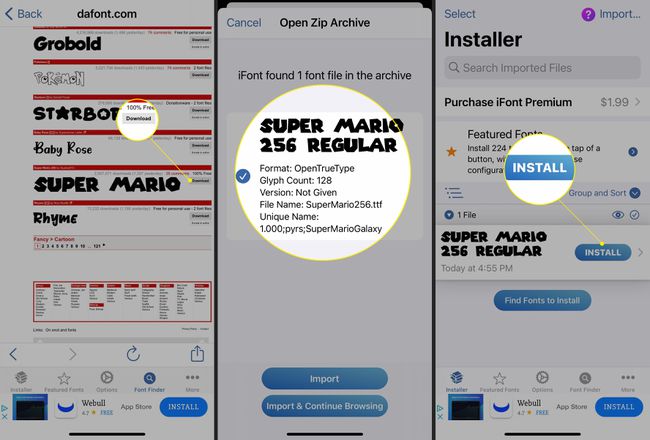
iFont pedirá permissão para baixar o arquivo. Selecione Permitir continuar.
Você será notificado quando o download for concluído e verá uma tela pop-up explicando como concluir a instalação.
-
Abra o seu iPhone Definições, então toque Perfil baixado em direção ao topo do menu.

Na página de perfil, toque em Instalar.
-
Digite a senha do sistema do seu iPhone (a que você usa para desbloquear o dispositivo) quando solicitado.
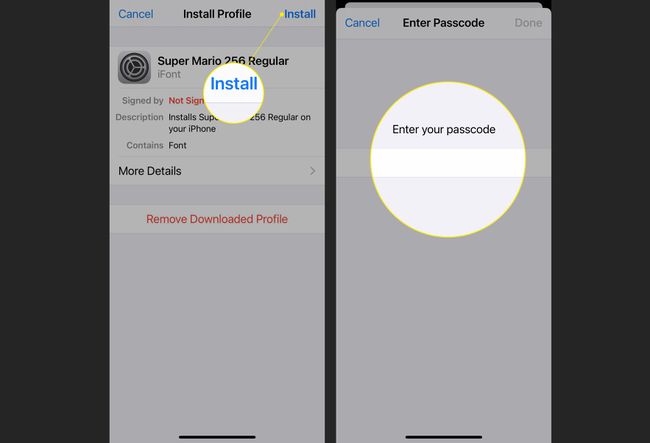
Tocar Instalar no canto superior direito da página e, a seguir, toque novamente Instalar no menu pop-up.
-
Sua nova fonte foi instalada! Também aparecerá como Instalado em sua lista de fontes iFont.
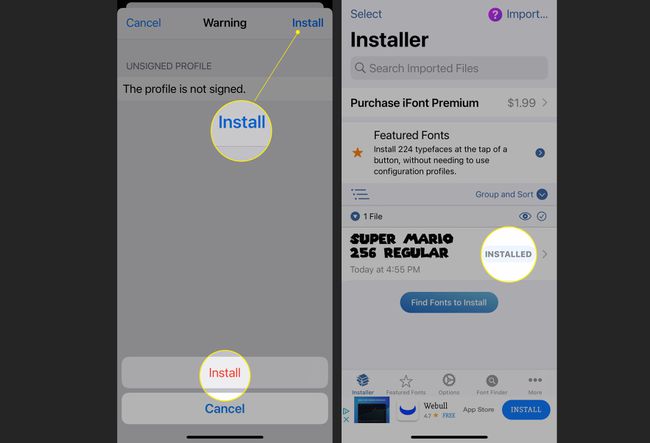
Como um lembrete, devido às restrições da Apple, as fontes instaladas só poderão ser usadas em aplicativos selecionados, como Pages e Keynote.
Como faço para instalar fontes usando o Fonteer?
Fonteer permite que você baixe e instale fontes em grupos ao invés de um por um como o iFont. Ele também tem acesso ao Google Fonts e ao Font Squirrel.
Baixe, instale e abra o Fonteer.
Na página principal do aplicativo, toque em + para criar uma nova coleção.
-
Escolha um nome para sua coleção de fontes.
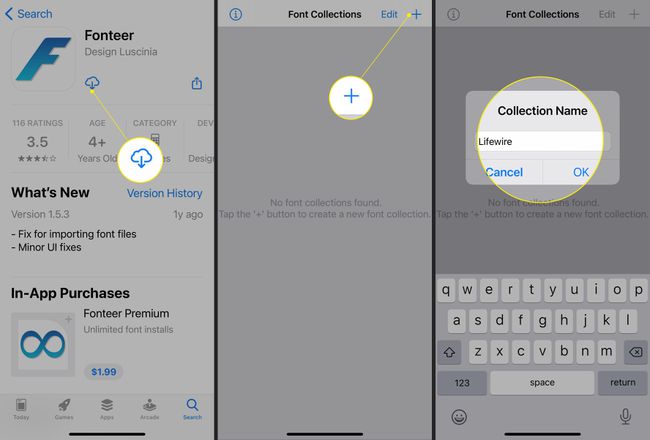
De dentro da pasta de coleção, toque em +, então escolha Fontes do Google ou Esquilo de fonte como sua fonte.
Selecione quantas fontes desejar na lista de fontes escolhidas.
-
Quando terminar, toque Adicionar a coleção e então toque OK quando Fonteer confirma sua seleção com um pop-up.
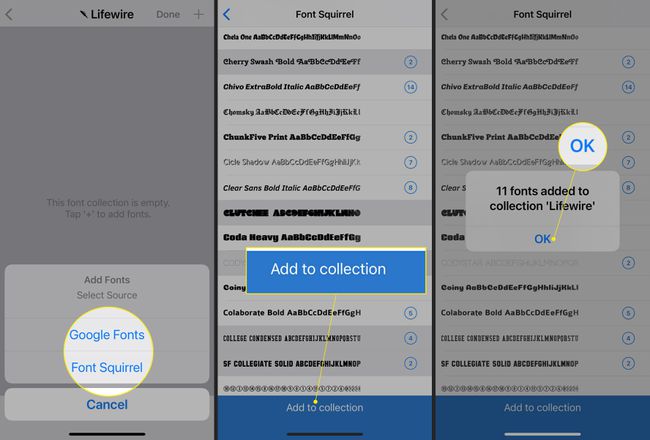
Tocar < no canto superior esquerdo da tela para voltar à sua coleção do Fonteer.
Tocar Instalar fontes para iniciar a instalação.
-
O Safari será aberto e uma notificação sobre o download de um arquivo de configuração aparecerá. Tocar Permitir.
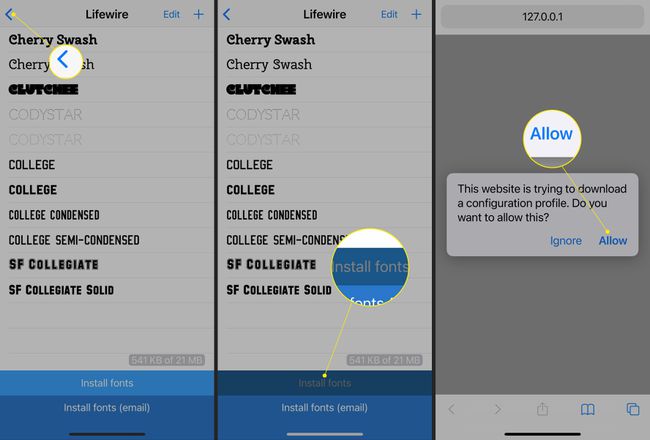
Quando terminar, abra o seu iPhone Definições, então toque Perfil baixado em direção ao topo do menu.
Na página de perfil, toque em Instalar.
-
Digite a senha do sistema do seu iPhone (a que você usa para desbloquear o dispositivo) quando solicitado.

Tocar Instalar no canto superior direito da página e, a seguir, toque novamente Instalar no pop-up.
-
Suas novas fontes foram instaladas!
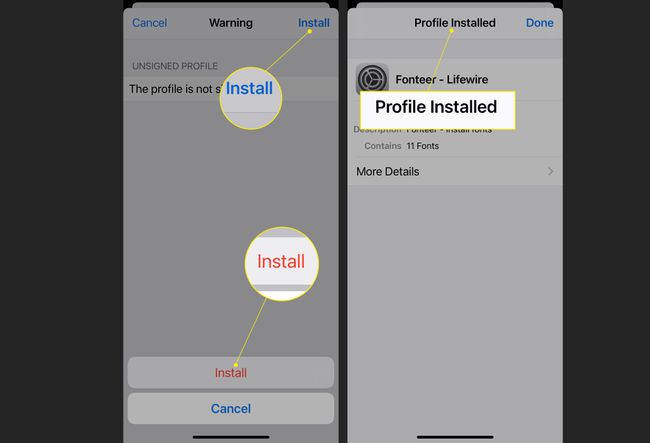
Como faço para baixar uma fonte da Internet para o meu iPhone?
Abra o Safari e vá para um site que oferece downloads de fontes. Para os fins deste guia, será o Google Fonts.
Encontre uma fonte de seu interesse e selecione-a.
-
Você pode percorrer as várias versões do tipo de letra (claro, regular, negrito, etc.).
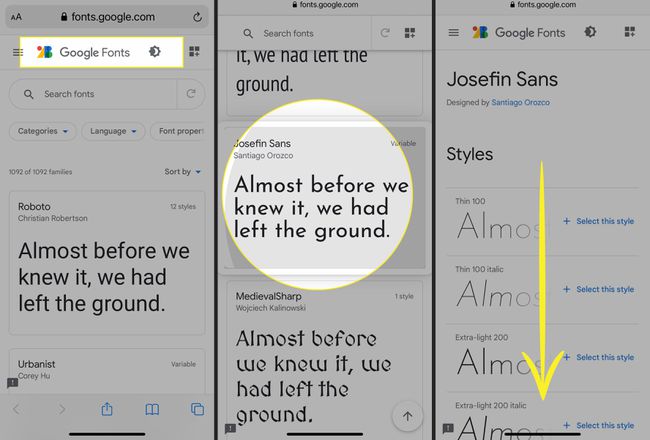
Tocar Selecione este estilo.
No menu que aparece, toque em Baixar tudo.
-
O Safari abrirá uma nova janela pop-up e solicitará que você baixe o arquivo. Tocar Download para fazer o download.
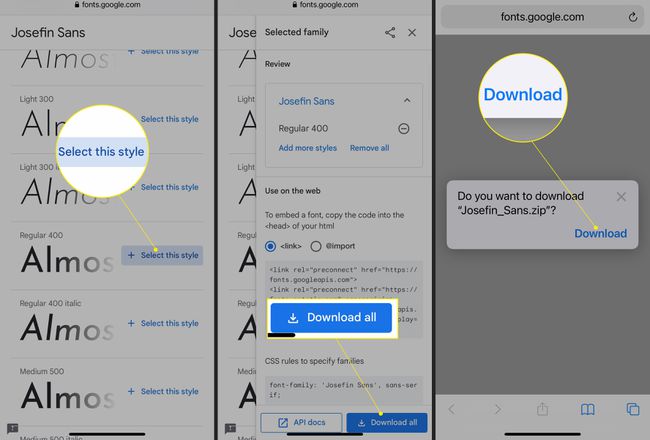
Abra um aplicativo de instalação de fontes como o iFont para continuar.
Em iFont, toque em Encontre fontes para instalar então toque Abrir arquivos.
-
Selecione o arquivo de fonte baixado.
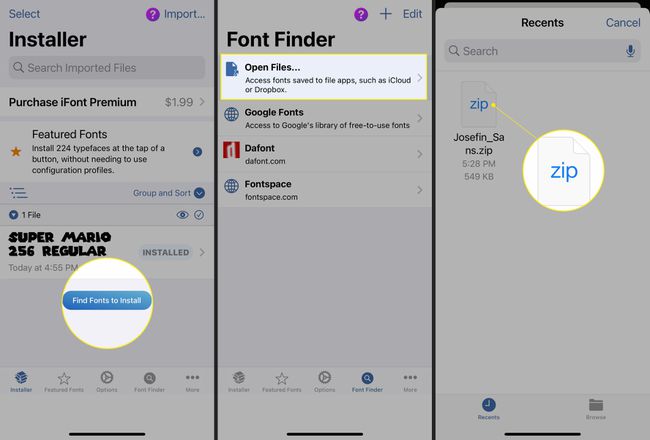
No menu pop-up, toque em Importar.
O arquivo baixado aparecerá na sua lista iFont. Encontre a fonte com a qual deseja começar e toque em Instalar começar.
-
iFont pedirá permissão para baixar o arquivo. Tocar Permitir continuar.
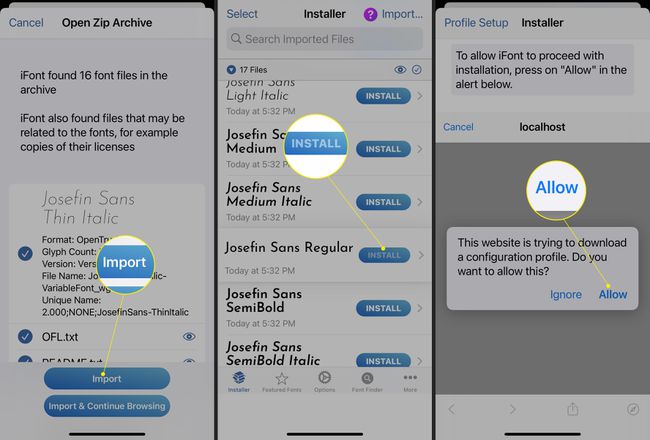
Você será notificado quando o download for concluído e verá uma tela pop-up explicando como concluir a instalação.
Abra o seu iPhone Definições, então toque Perfil baixado em direção ao topo do menu.
-
Na página de perfil, toque em Instalar.
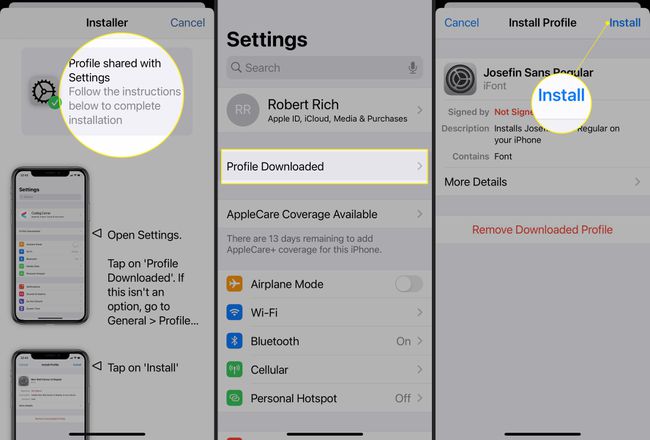
Digite a senha do sistema do seu iPhone (a que você usa para desbloquear o dispositivo) quando solicitado.
Tocar Instalar no canto superior direito da página e, a seguir, toque novamente Instalar no menu pop-up.
-
Sua nova fonte foi instalada! Ele também aparecerá como "Instalado" em seu iFont lista de fontes.
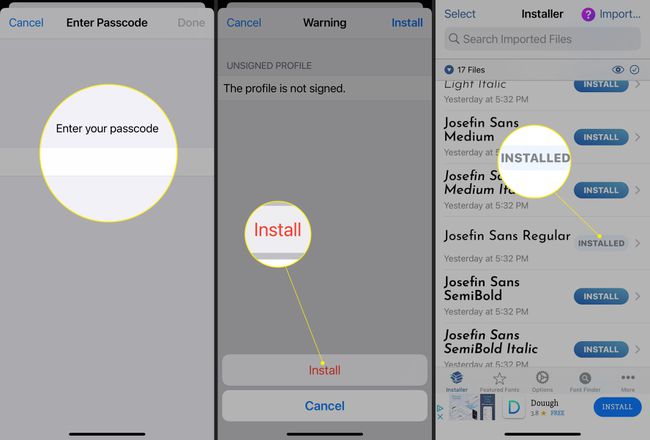
Como faço o download de fontes personalizadas no iOS?
O download de fontes personalizadas funciona da mesma forma que o download de fontes da Internet para o seu telefone. Tudo o que você precisa fazer é visitar um site de fontes personalizadas como o Fontspace, baixar e instalar as fontes escolhidas usando iFont conforme detalhado acima.
Como eu desinstalo fontes no meu iPhone?
Se, por algum motivo, você decidiu que não deseja mais usar nenhuma das fontes instaladas, pode removê-las. Apesar do que você possa pensar, essas fontes instaladas não aparecerão na seção Fontes das configurações do seu iPhone.
Fontes adicionadas em lotes, como com Fonteer, não podem ser removidas individualmente. Ao excluir o perfil, você excluirá todas as fontes agrupadas nele.
Abra o seu iPhone Definições, em seguida, role para baixo e toque em Em geral.
Role para baixo e toque Perfis.
-
No menu Perfis, você verá todos os perfis de fonte instalados.

Toque no perfil da fonte que deseja remover.
Tocar Remover Perfil.
-
Digite a senha do sistema do seu iPhone (a que você usa para desbloquear o dispositivo) quando solicitado.

Tocar Retirar no pop-up na parte inferior da tela.
-
A fonte foi desinstalada!
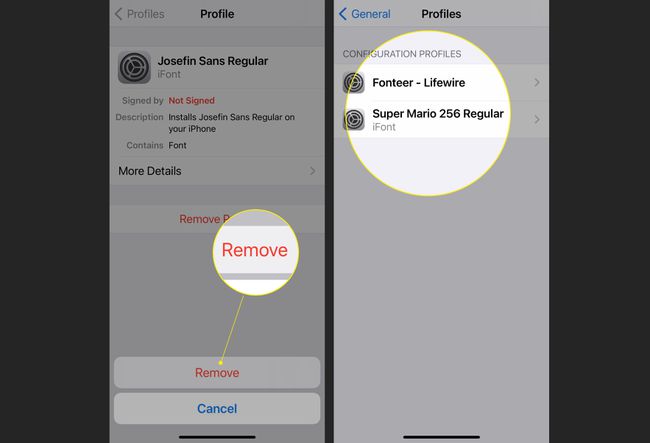
Perguntas frequentes
-
Como faço para baixar fontes para um Cricut em um iPhone?
Para baixar fontes para o Cricut Design Space (o aplicativo que acompanha a máquina de corte e vinco Cricut), primeiro, baixe um aplicativo de fonte como AnyFont na App Storee, em seguida, escolha e baixe suas fontes favoritas. Na tela de confirmação de download, toque em Abrirno > AnyFonte, em seguida, selecione sua fonte e toque em Instalar. Abra o aplicativo Cricut Design Space e comece uma nova tela. Quando você toca Adicione texto, sua nova fonte estará disponível.
-
Como altero o tamanho da fonte no iPhone?
Para alterar o tamanho da fonte em um iPhone, vamos para Definições > Visor e brilho > Tamanho do texto. Arraste o controle deslizante para a direita para aumentar o tamanho do texto ou mova-o para a esquerda para diminuir o tamanho do texto. Você verá a mudança de texto de amostra conforme ajusta o tamanho. Para tornar o texto ainda maior, vá para Definições > Acessibilidade > Texto Maior e ativar Tamanhos maiores de acessibilidade.
-
Como mudo a cor da fonte em um iPhone?
Você pode adicionar filtros de cores para ajudá-lo a diferenciar as cores do seu iPhone. Vamos para Definições > Acessibilidade > Tamanho da tela e do texto e toque Filtros de cor. Ativar Filtros de cor e escolha uma das opções disponíveis.
